
- •Моделирование систем
- •Санкт-Петербург
- •Содержание
- •1. Общие положения
- •2. Порядок проведения лабораторных работ
- •3. Содержание лабораторных работ лабораторная работа №1. Организация работы с ca eRwin Process Modeler
- •Лабораторная работа №2. Разработка функциональной модели системы защиты информации
- •Дуги контекстной диаграммы
- •Формализованные требования к защите информации от нсд для ас первой группы
- •Лабораторная работа №3. Оценка защищенности от несанкционированного доступа к информации
- •Р ис. 3.3. Вероятность подбора разрешенной комбинации для систем без ограничителя
- •Лабораторная работа №4. Организация работы с системой имитационного моделирования arena
- •Назначение элементов управления
- •Лабораторная работа № 5. Разработка простейшей имитационной модели
- •Лабораторная работа №6. Разработка имитационной модели функционирования системы защиты информации
- •Лабораторная работа №7. Организация и проведение вычислительных экспериментов с моделью функционирования системы защиты информации
- •4. Список литературы
Назначение элементов управления
Панель |
Элементы управления |
Назначение |
|
Standard |
|
Стандартные элементы управления для работы с файлами, а также команды удаления, копирования, вставки, отмены о повтора действий |
|
|
Подключение (отключение) шаблона |
||
|
Переключение между представлениями |
||
|
Управление видимостью (невидимостью) объектов модели |
||
|
Создание подмодели |
||
|
Механизм связывания функциональных блоков |
||
|
Редакторы типовых расписаний, исключений из расписания и их совместного отображения |
||
|
Управление «проигрыванием» модели |
||
|
Управление скоростью анимации |
||
Draw |
|
Стандартный набор инструментов для рисования графических примитивов и вставки текста |
|
|
Управление изображением графических объектов и текста |
||
Animate |
|
Добавление в модель объектов «часы модельного времени» и «модельная дата» |
|
|
Визуализация текущих значений параметров модели |
||
|
Визуализация состояний очередей, ресурсов и триггерных переменных |
||
Integration |
|
Экспорт спецификации модели в базу данных |
|
|
Вызов редактора VBA |
||
Окончание таблицы 4.1
Панель |
Элементы управления |
Назначение |
View |
|
Создание хранимых отображений |
|
Стандартные элементы управления изображением |
|
Arrange |
|
Стандартные элементы управления форматом отображения объектов |
Run Interaction |
|
Проверка модели на наличие ошибок |
|
Переход в режим командной строки |
|
|
Задание точек (условий) останова модели |
|
|
Включение окна просмотра текущих параметров модели |
|
|
Назначение модуля остановки модели |
|
|
Включение (выключение) анимации связей между блоками |
|
Record Macro |
|
Управление записью макрокоманд |
Относительно панели Animate Transfer следует отметить, что назначение ее элементов управления следует непосредственно из назначения шаблона Advanced Transfer, который будет рассмотрен отдельно.
Панель Professional предназначена для создания собственных шаблонов моделирования, подчеркивая еще раз объектно-ориентированную иерархическую структуру программной реализации Arena. На этой панели присутствуют все элементы, обеспечивающие создание, редактирование и генерацию шаблонов (файлы *.tpo) для их последующего использования, как готовых функциональных блоков. Панель недоступна в демонстрационном и обучающем режимах.
Включение (выключение) панелей осуществляется либо вызовом контекстного меню, либо выбрав пункт основного меню View/Toolbars.
Иллюстрацию некоторых возможностей инструментальных панелей, а также управление ими рассмотрим на примере, предлагаемом разработчиками системы Arena.
Откройте модель Emergency Room.doe, находящуюся в папке Examples (рис.4.3). Эта модель демонстрирует деятельность в типичной больнице, которая имеет несколько отделений, включая регистрацию, приемное отделение, терапевтическое отделение, реанимацию и т.п.
Щелкнув по кнопке Layers панели Standard, включите отображение всех объектов модели. Используя масштаб изображения (Zoom) увеличьте картинку (рис.4.4).

Рис. 4.3. Модель Emergency Room.doe
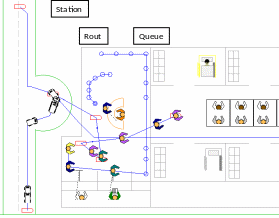
Рис. 4.4. Отображение всех объектов модели
На панели Project Bar щелкните Navigate, а в панели навигации – Model Logic (рис.4.5). На рисунке показан самый верхний уровень модели, состоящий из совокупности подмоделей. Дважды щелкнув на любой из них можно раскрыть ее содержание, т.е. попасть на уровень ниже (рис.4.6).
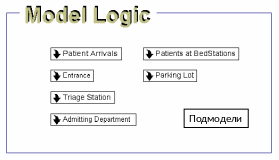
Рис. 4.5. Состав модели
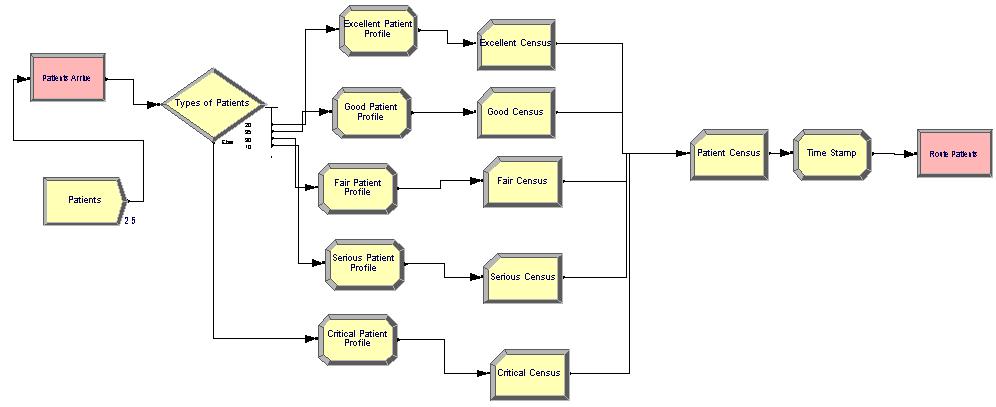
Обратите внимание, что при загрузке модели на панели Project Bar появились все шаблоны, блоки которых используются в модели. В данном случае это шаблоны Basic Process, Advanced Process и Advanced Transfer.






























